Як розблокувати графічний ключ, який я забув на Android

- 924
- 219
- Leo Kub
Я забув графічний ключ і не знаю, що робити - враховуючи кількість користувачів смартфонів та планшетів Android, кожен може зіткнутися з проблемою. У цих інструкціях я зібрав усі способи розблокування графічного ключа на телефоні або планшеті за допомогою Android. Застосовується до версій Android 2.3, 4.4, 5.0 і 6.0.
См. Також: Усі корисні та цікаві матеріали на Android (відкриті на новій вкладці)- віддалений комп'ютерний контроль, антивіруси для Android, як знайти втрачений телефон, підключити клавіатуру або геймпад та багато іншого.
По -перше, будуть наведені інструкції щодо видалення пароля за допомогою стандартних інструментів Android - шляхом перевірки облікового запису Google. Якщо ви також забули пароль у Google, то ми розповімо далі про те, як видалити графічний ключ, навіть якщо ви взагалі не пам’ятаєте жодних даних.
Розблокування графічного пароля на Android стандартним чином
Для того, щоб розблокувати графічний ключ до Android, дотримуйтесь таких дій:
- Введіть пароль неправильно п’ять разів. Пристрій заблокований і повідомляє, що було багато спроб ввести графічний ключ, щоб спробувати знову ввести через 30 секунд.

- На екрані блокування смартфона або планшета кнопка "забула графічна клавіша, з’явиться?"(Може не з’явитися, знову візьміть неправильні графічні клавіші, спробуйте натиснути кнопку" Home ").
- Якщо натиснути цю кнопку, то вам запросять ввести адресу електронної пошти та пароль облікового запису Google. У той же час, пристрій для Android повинен бути підключений до Інтернету. Клацніть ОК, і якщо все було введено правильно, тоді після автентифікації вас запросять ввести новий графічний ключ.
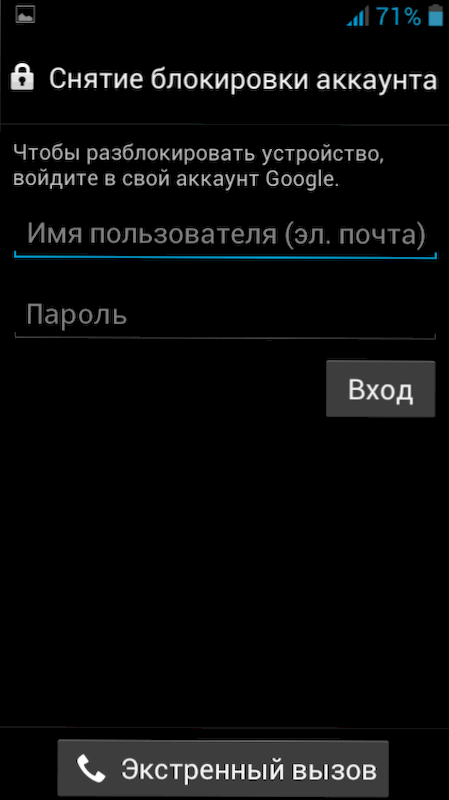
Розблокуйте графічний ключ за допомогою облікового запису Google
От і все. Тим не менш, якщо телефон не підключений до Інтернету або ви не пам’ятаєте даних про доступ до облікового запису Google (або якщо він взагалі не налаштований, t.До. Ви щойно купили телефон і зрозуміли, поставили і забули графічний ключ), цей метод не допоможе. Але скидання телефону або планшета до заводських налаштувань допоможе - про що буде обговорено пізніше.
Для того, щоб скинути телефон або планшет, у загальному випадку вам потрібно певним чином натиснути певні кнопки - це дозволити вам видалити графічний ключ за допомогою Android, але в той же час він видасть усі дані та програми. Єдине, що ви можете витягнути карту пам'яті, якщо на ній є якісь важливі дані.
Примітка. При скиданнях пристрою переконайтеся, що він заряджається щонайменше на 60%, інакше є ризик, що він більше не ввімкнеться.
Будь ласка, перед тим, як задати питання в коментарях, перегляньте відео нижче до кінця і, швидше за все, ви зрозумієте все відразу. Ви також можете прочитати, як розблокувати графічний ключ для найпопулярніших моделей відразу після відеоінструкцій.
Це також може бути корисним: відновлення телефону та планшета Android (відкрито на новій вкладці) з внутрішньої пам'яті та мікро SD -карт (у тому числі після скидання жорсткого скидання).
Я сподіваюся, що після відео процес розблокування ключового андроїда став більш зрозумілим.
Як розблокувати графічний ключ на Samsung
Перший крок - вимкніть телефон. Надалі, натиснувши кнопки, зазначені нижче, ви потрапите в меню, де вам потрібно буде вибрати елемент витирати Дані/Фабрика Скинути (Стерти дані, скинути до заводських налаштувань). Переміщення по меню проводиться за допомогою кнопок гучності на телефоні. Всі дані на телефоні, а не лише графічний ключ, будуть видалені, t.Е. Він прийде до штату, в якій ви придбали його в магазині.
Якщо ваш телефон відсутній у списку - напишіть у моделі коментарів, я спробую швидко доповнити цю інструкцію.
Якщо ваша телефонна модель не вказана, ви все одно можете спробувати - хто знає, це може працювати.

- Samsung Галактика S3 - Натисніть кнопку звукового додатка та центральну кнопку "Головна". Натисніть кнопку живлення і утримуйте її, поки телефон не вібрує. Зачекайте появи логотипу Android і випустіть усі кнопки. У меню, яке з’являється, скиньте телефон до заводських налаштувань, які розблокують телефон.
- Samsung Галактика S2 - Клацніть і утримуйте "звук менше", в цей час натисніть та випустіть кнопку живлення. У меню, яке з’являється, ви можете вибрати "Очистити сховище" (чиста пам'ять). Вибравши цей елемент, натисніть та відпустіть кнопку живлення, підтвердьте скидання натисніть кнопку "Додати звук".
- Samsung Галактика Міні - Натисніть і утримуйте кнопку живлення та центральну кнопку, поки меню не з’явиться.
- Samsung Галактика С Плюс - У той же час натисніть "Додати звук" та кнопку живлення. Також у режимі екстреної допомоги ви можете набрати *2767 *3855##.
- Samsung Зв'язок - Клацніть одночасно "Додати звук" та кнопку живлення.
- Samsung Галактика Підходити - У той же час натисніть "Меню" та кнопку живлення. Або кнопка "додому" та кнопка живлення.
- Samsung Галактика Туз Плюс S7500 - Натисніть центральну кнопку, кнопку живлення та обидві кнопки регулювання звуку.
Сподіваюся, ви знайшли свій телефон Samsung у цьому списку, і інструкції дозволили успішно видалити графічний ключ. Якщо ні, спробуйте всі ці параметри, можливо, з’явиться меню. Ви також можете знайти спосіб скинути телефон до заводських налаштувань у інструкціях та на форумах.
Як видалити графічний ключ на HTC

Як і в попередньому випадку, ви повинні зарядити акумулятор, а потім натиснути кнопки нижче, а в меню, яке, здається, вибирає скидання до заводських налаштувань - скидання заводських. У той же час, графічний ключ буде видалено, а також усі дані з телефону, t.Е. Він прийде до стану нового (з точки зору програмного забезпечення). Телефон повинен бути вимкнений.
- HTC Пожежа С - Натисніть звук вниз і кнопку живлення, поки меню не з’явиться, виберіть скидання до заводських налаштувань, це видалить графічний ключ і, як правило, опустить телефон.
- HTC Один V, HTC Один X, HTC Один С - Натисніть кнопку зменшення звуку та кнопку живлення. Після того, як з’явиться логотип, відпустіть кнопки та використовуючи кнопки гучності, виберіть точку скидання телефону до заводських налаштувань - скидання заводського, підтвердження - за допомогою кнопки живлення. Після скидання ви отримаєте розблокований телефон.
Скидання графічного пароля на телефонах та планшетах Sony
Видаліть графічний пароль з телефонів та планшетів Sony під керуванням ОС Android, ви можете скинути пристрій до заводських налаштувань - для цього натисніть і утримуйте кнопки перемикача та кнопку «Дім» протягом 5 секунд одночасно. Крім того, скиньте пристрої Соні Xperia З версією 2 Android.3 і вище можуть використовувати програму -супутник ПК.
Як розблокувати графічний ключ на LG (OS Android)

Аналогічно попереднім телефоном, під час розблокування графічного ключа на LG шляхом скидання до заводських налаштувань телефон повинен бути вимкнений та заряджений. Телефон буде викинуто всі дані з нього.
- LG Nexus 4 - Натисніть і утримуйте обидві кнопки кнопки та кнопки живлення одночасно протягом 3-4 секунд. Ви побачите зображення Android, що лежить на спині. Використовуючи кнопки управління гучністю, знайдіть елемент режиму відновлення та натисніть кнопку повороту, щоб підтвердити вибір. Пристрій перезавантажиться та відображатиме Android з червоним трикутником. Натисніть і утримуйте кілька секунд, кнопка живлення та гучність збільшується, поки меню з’явиться. Перейдіть до параметрів - Фабричні пункти меню скидання даних, виберіть "Так" за допомогою кнопок управління гучністю та підтвердьте вибір кнопки живлення.
- LG L3 - Клацніть одночасно "додому" + "звук" + "харчування".
- LG Оптимус Матожина - У той же час натисніть кнопки, щоб зменшити гучність, будинок та потужність.
Я сподіваюся, що за допомогою цієї інструкції вам вдалося розблокувати графічний ключ на своєму телефоні Android. Я також сподіваюся, що ця інструкція потрібна саме тому, що вони забули пароль, а не з будь -якої іншої причини. Якщо ця інструкція не підійшла до вашої моделі, напишіть у коментарях, і я спробую відповісти в найкоротший час.
Розблокування графічного ключа на Android 5 та 6 для деяких телефонів та планшетів
У цьому розділі я збираю деякі методи, які працюють на окремих пристроях (наприклад, деякі моделі китайських телефонів та планшетів). В той час як один метод від читача Леона. Якщо ви забули графічний ключ, то вам потрібно зробити наступне:
Перезавантажте планшет. При включенні, йому потрібно буде ввести графічний ключ. Необхідно ввести графічний ключ навмання, поки не з’явиться попередження, де буде сказано, що залишилось 9 спроб введення, після очищення пам'яті планшет. Когда, що не має 9 Попток Плянште. Один мінус. Всі завантажені програми з Playmarket або інших джерел будуть стерті. Якщо є SD -карта, візьміть її. Потім збережіть усі дані, які були на ньому. Це було зроблено за допомогою графічного ключа. Можливо, ця процедура застосовна до інших методів блокування планшета (PIN -код і t.D.).
П.С. Великий запит: Перш ніж задати питання про вашу модель, спочатку подивіться на коментарі. Плюс ще один момент: згідно з різними китайськими Samsung Galaxy S4, і я не відповідаю на подібне, оскільки є багато різних, і майже немає інформації.
Кому ви допомогли- поділитися сторінкою в соціальних мережах, кнопок нижче.
- « Синій екран BSOD NVLDDMKM.Sys, dxgkrnl.Sys і dxgmms1.Sys - як виправити помилку
- Як завантажити безкоштовно Windows 8 Enterprise (юридичний) »

